Blokir Situs Web Apa Pun di Chrome menggunakan Kesehatan Digital
Kiat & Trik Android / / August 05, 2021
Google sedang dalam proses peluncuran dan peluncuran terbaru dari OS Android 10. Tidak hanya logo atau nama sistem operasi baru yang telah diubah tetapi, ada banyak fitur baru dan opsi penyesuaian juga. Meskipun ada banyak fitur yang tersedia di Android 10, kami secara khusus akan membahas tentang Digital Wellbeing. Fitur baru ini diperkenalkan oleh Google yang memungkinkan pengguna melacak kehidupan digital mereka. Misalnya, Anda dapat mengetahui jumlah waktu yang Anda habiskan untuk aplikasi tertentu atau di ponsel cerdas Anda. Mengedepankan fitur ini, ada cara yang Anda bisa memblokir situs web apa pun di Chrome menggunakan Digital Wellbeing - yang juga berfungsi di Android 10.
Aplikasi Digital Wellbeing juga telah berkembang dan dua fitur baru telah disertakan, yaitu Mode Fokus dan timer Situs. Mode Fokus adalah fitur dalam aplikasi Digital Wellbeing yang memungkinkan pengguna untuk menangguhkan aplikasi yang mengganggu di Anda Perangkat Android seperti aplikasi messenger, dll dan memberi Anda lebih banyak waktu untuk berkonsentrasi pada pekerjaan atau hal-hal penting Anda tugas. Anda tidak akan menerima pemberitahuan baru dan aplikasi akan menjadi abu-abu selama jangka waktu yang ditentukan. Di sisi lain, Pengatur Waktu Situs mengukur penjelajahan Anda dan mengatur pengatur waktu yang sesuai. Sekarang, mari kita lihat cara memblokir situs web apa pun di Chrome menggunakan Digital Wellbeing - yang berfungsi di Android 10;

Daftar Isi
-
1 Blokir Situs Web Apa Pun di Chrome menggunakan Digital Wellbeing - Berfungsi di Android 10
- 1.1 Prasyarat
- 1.2 Download
-
2 Cara Mengatur Timer Situs Web
- 2.1 Langkah 1: Aktifkan Kesehatan Digital di Google Chrome
- 2.2 Langkah 2: Setel Timer Situs Web
Blokir Situs Web Apa Pun di Chrome menggunakan Digital Wellbeing - Berfungsi di Android 10
Perhatikan bahwa untuk berhasil memblokir situs web apa pun di Chrome menggunakan aplikasi Kesehatan Digital, Anda harus menjadi penguji beta aplikasi karena fitur ini tersedia pada versi beta. Anda dapat menjadi penguji beta aplikasi dengan membuka Play Store >> cari Kesejahteraan Digital >> akan ada opsi untuk menjadi penguji beta. Setelah Anda menjadi penguji beta, Anda akan diminta untuk mengunduh aplikasi versi beta terbaru. Instal di perangkat Anda.
Prasyarat
- Pastikan Anda menjalankan Android 10.
- Anda harus menjadi penguji beta untuk aplikasi Digital Wellbeing.
- Anda juga perlu mengunduh aplikasi Chrome Dev v78 atau yang lebih baru untuk memblokir situs web menggunakan Digital Wellbeing.
Download
- Aplikasi Google Chrome Dev v78
- Kesehatan Digital
Cara Mengatur Timer Situs Web
Berikut adalah langkah-langkah yang akan membantu Anda mengaktifkan Digital Wellbeing di Chrome serta cara mengaktifkan timer situs web juga. Ikuti saja langkah-langkah di bawah ini dengan hati-hati;
Langkah 1: Aktifkan Kesehatan Digital di Google Chrome
- Pertama, unduh aplikasi Google Chrome dev v78 dari bagian unduhan di atas.
- Pastikan Anda telah bergabung dengan program beta di Play Store untuk aplikasi Digital Wellbeing.
- Sekarang buka aplikasi Google Chrome di perangkat Anda.
- Ketuk pada bilah pencarian dan cari chrome: // flags.
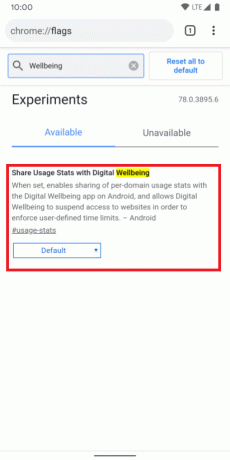
Sumber: 9to5Google - Di halaman bendera, cari Kesehatan Digital.
- Ketuk opsi Diaktifkan.
- Sekarang mulai ulang aplikasi Google Chrome Anda.
Langkah 2: Setel Timer Situs Web
- Buka aplikasi Digital Wellbeing (versi beta).
- Lalu pergi ke Pengaturan >> Kesehatan Digital dan kontrol orang tua.
- Sekarang pergi ke Dasbor.
- Di bawah aplikasi pengembang Chrome, ketuk pada tab "Tunjukkan situs yang Anda kunjungi ".

Sumber: 9to5Google - Ini akan meminta izin Anda dan Anda perlu izinkan untuk membaca data penjelajahan Anda. Perhatikan bahwa ini tidak termasuk penjelajahan penyamaran.
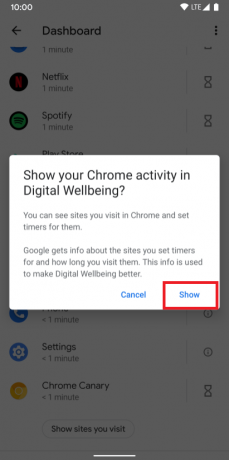
Sumber: 9to5Google - Setelah situs web terungkap, Anda perlu mengetuk ikon gelas jam.
- Sekarang atur timer.
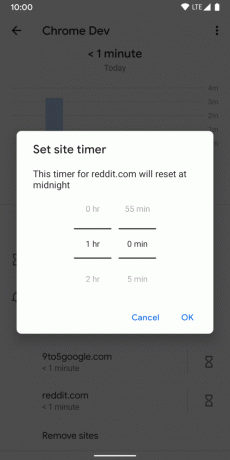
Sumber: 9to5Google - Aplikasi ini sekarang akan menunjukkan waktu yang tersisa untuk Anda di situs web tersebut.

Sumber: 9to5Google - Itu dia! Dengan cara yang sama, Anda dapat menyetel pengatur waktu untuk situs web mana pun dan mencegah diri Anda menghabiskan waktu terlalu banyak.
Jadi, begitulah dari sisi saya di posting ini. Perhatikan bahwa Anda harus menjadi penguji beta aplikasi Digital Wellbeing dan menjalankan perangkat dengan sistem operasi Android 10 terbaru untuk menyetel dan menggunakan fitur yang disebutkan di atas. Beri tahu kami di komentar di bawah jika Anda menyukai posting ini atau tidak dan juga berbagi dengan kami kesulitan yang Anda hadapi saat mengikuti salah satu langkah di atas. Sampai postingan selanjutnya… Cheers!
Seorang Six Sigma dan Pemasar Digital Tersertifikasi Google yang bekerja sebagai Analis untuk MNC Teratas. Penggemar teknologi dan mobil yang suka menulis, bermain gitar, bepergian, bersepeda, dan bersantai. Pengusaha dan Blogger.



